- ادعى العديد من المستخدمين أن Thunder VPN الخاص بهم لا يعمل ، مما يجعل هذه الخدمة المجانية غير موثوق بها تمامًا.
- يمكنك البدء في استكشاف الأخطاء وإصلاحها عن طريق إعادة تشغيل جهازك المحمول أو التحقق مما إذا كان الإنترنت يعمل أم لا.
- تحتاج التطبيقات إلى ساعة دقيقة لتعمل بشكل صحيح ، لذا فإن تهيئة التاريخ والوقت على هاتفك يمكن أن يحل مشكلتك.
- عندما يبدو أنه لا يوجد حل يعمل ، فقد تكون إعادة تثبيت تطبيق Thunder VPN هو الخيار الأفضل.

Thunder VPN عبارة عن شبكة افتراضية خاصة مجانية لمستخدمي Android يمكن تنزيلها من متجر Google Play والتي تقدم خدمات لائقة لمستخدميها.
نظرًا لأنه مجاني ، فإن التطبيق نفسه به مجموعة كبيرة من المشكلات ، بما في ذلك أن Thunder VPN لا يعمل على الإطلاق في بعض الأحيان.
علاوة على ذلك ، فإن طبيعته المجانية لا تسمح بسياسات تسجيل أفضل ولا تقدم أيضًا مفتاح إيقاف.
في الوقت الحاضر ، يميل العديد من الأشخاص إلى اختيار موفري خدمة VPN المجانية ويتجاهلون ببساطة القيود أو مشكلات الأمان التي تأتي مع هذه التطبيقات.
إذا كنت تواجه مشكلات أثناء توصيل جهاز Android الخاص بك بنظام Windows 10، فقد يرجع ذلك إلى إعدادات الهاتف.
إذا كنت ترغب في الاستمرار في استخدام Thunder VPN ، فستكون هذه المقالة مفيدة بالتأكيد ، حيث سنناقش الحلول الأكثر فائدة لهذه المشكلة المزعجة.
أفضل 5 شبكات VPN نوصي بها
 |
59٪ خصم متاح لخطط السنتين |  تحقق من العرض! تحقق من العرض! |
 |
79٪ إيقاف + شهرين مجانا |
 تحقق من العرض! تحقق من العرض! |
 |
85٪ خصم! فقط 1.99 دولار شهريًا لخطة 15 شهرًا |
 تحقق من العرض! تحقق من العرض! |
 |
83٪ خصم (2.21 $ / شهر) + 3 شهور مجانية |
 تحقق من العرض! تحقق من العرض! |
 |
76% (2.83$) على خطة سنتين |
 تحقق من العرض! تحقق من العرض! |
ماذا أفعل إذا كان Thunder VPN لا يعمل؟
1. أعد تشغيل هاتفك
- اضغط على زر الطاقة لبضع ثوان.
- حدد ملف إعادة تشغيل اختيار.
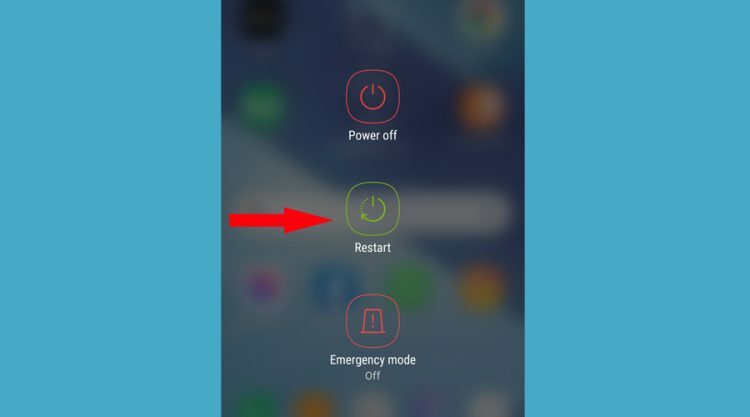
- قم بتشغيل الجهاز.
بمجرد أن يقوم نظام Android الخاص بك بتحميل ميزاته ، قم بتشغيل تطبيق Thunder VPN مرة أخرى لمعرفة ما إذا كانت المشكلة قائمة.
إذا لم ينجح الأمر ، فتابع إلى الخطوات التالية.
2. تحقق من اتصال الإنترنت على هاتفك
- اضغط على إعدادات رمز من جهاز Android الخاص بك.

- انقر على روابط خيار من القائمة.
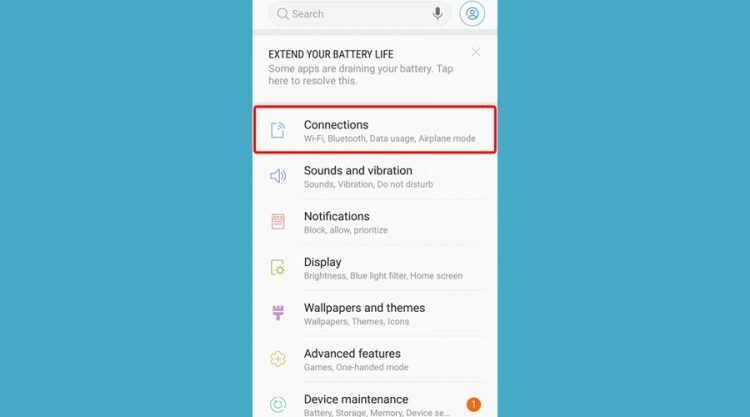
- انقر فوق واي فاي.
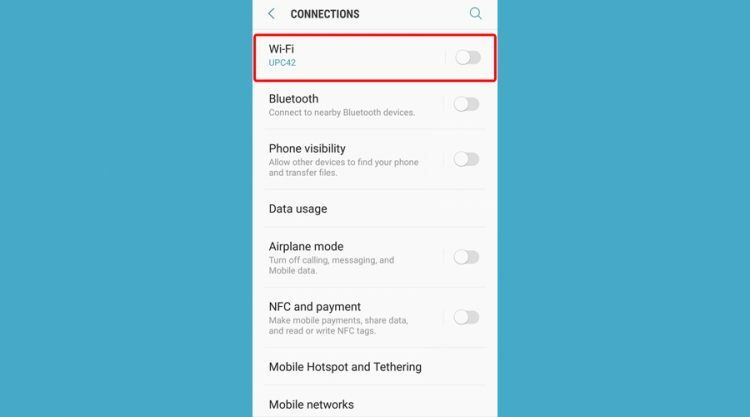
- تحقق مما إذا كانت شبكة Wi-Fi لديك متصل.
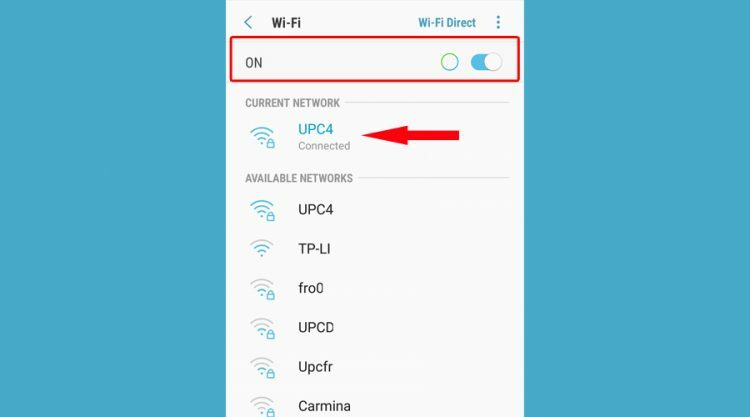
إذا كان Thunder VPN الخاص بك لا يعمل ، فتأكد من التحقق مما إذا كانت شبكة Wi-Fi أو اتصال بيانات الجوال يعملان بشكل صحيح.
بمجرد أن ترى أن اتصال الإنترنت يعمل ، حاول فتح VPN مرة أخرى ومعرفة ما إذا كنت لا تزال تواجه مشاكل معها.
3. قم بتحديث نظام هاتفك
- اضغط على إعدادات على هاتفك الذكي الذي يعمل بنظام Android.

- انقر على تحديث النظام خيار من القائمة.
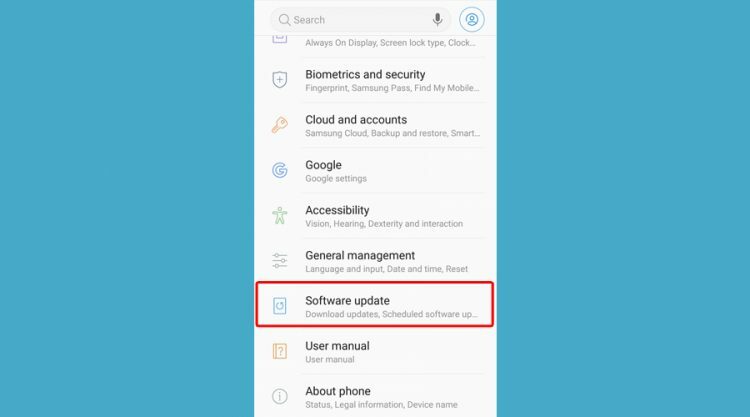
- اختر ما إذا كنت تريد يدويا أو تلقائيا تحديث البرنامج.
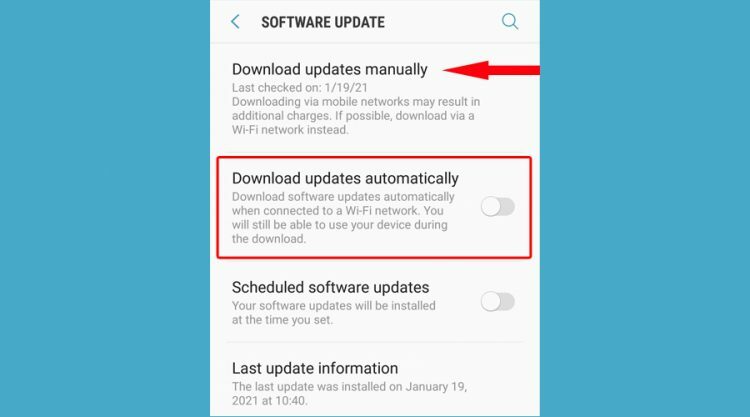
لا عجب أن العديد من مستخدمي Android لا يقومون بتحديث أجهزتهم إلى أحدث إصدار من البرامج المتاحة بشكل متكرر كما ينبغي.
ومع ذلك ، عليك أن تتذكر أن تحديث نظام تشغيل هاتفك الذكي يساعدك على معالجة مشكلات الأمان وكذلك يحسن الأداء العام لجهازك.
إذا كان Thunder VPN الخاص بك لا يعمل ، فقد يؤدي تحديث جهازك إلى حل مشكلتك.
4. اضبط تاريخ ووقت هاتفك بشكل صحيح
- اضغط على إعدادات على هاتفك الذكي الذي يعمل بنظام Android.

- انقر على الادارة العامة خيار من القائمة.
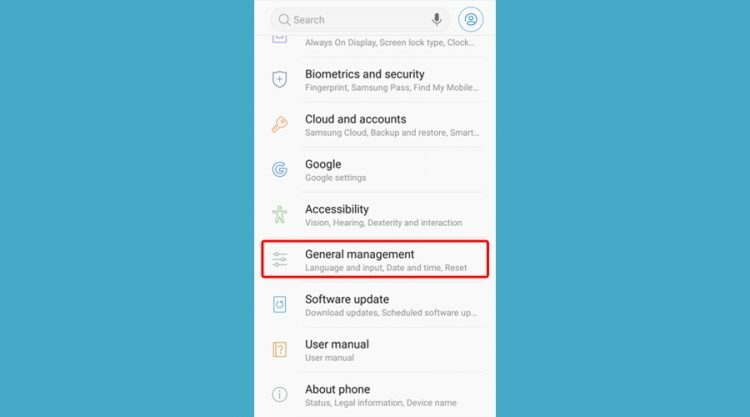
- في قائمة الإدارة العامة ، انقر فوق التاريخ و الوقت اختيار.
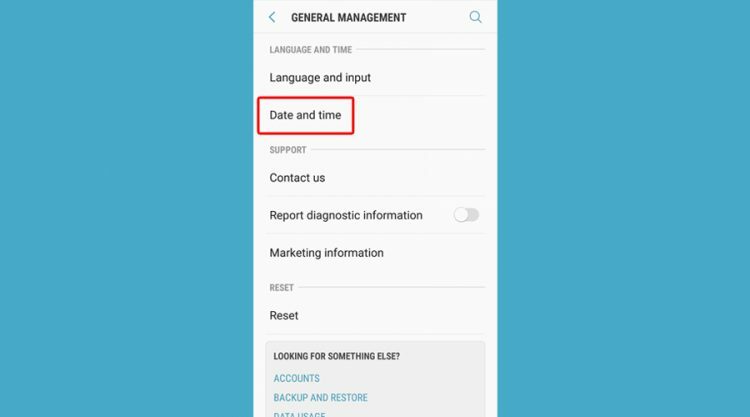
- في التاريخ و الوقت انقر علىالتاريخ والوقت التلقائي اختيار.
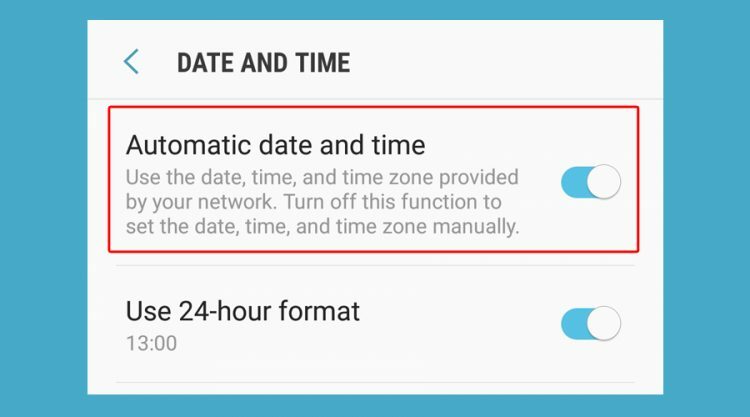
- تعيين تاريخ, زمن و وحدة زمنية من التاريخ والوقت التلقائي.
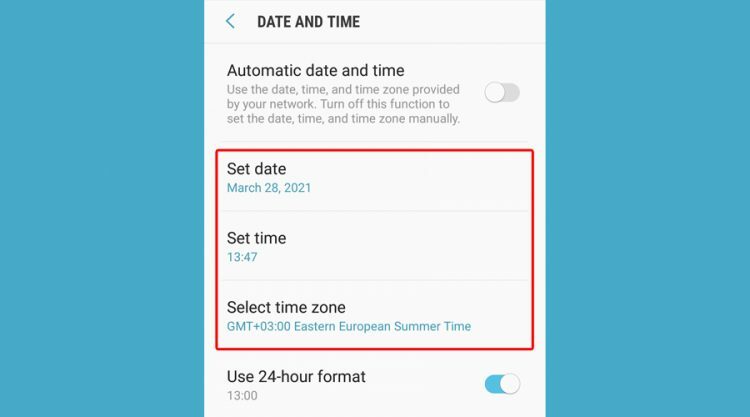
إذا تعطلت Thunder VPN ، فمن المحتمل أن يكون لهاتفك تاريخ أو وقت غير صحيح. تأكد من التحقق مما إذا كانت المنطقة والمنطقة الزمنية المحددة في حساب Thunder الخاص بك تتطابق مع تلك الموجودة على هاتفك الذكي.
تحتاج التطبيقات إلى ساعة دقيقة للعمل بشكل صحيح ، لذا فإن تكوين التاريخ والوقت على هاتفك يمكن أن يحل مشكلة Thunder VPN.
5. فرض إيقاف تطبيق Thunder VPN
- اضغط على إعدادات الخيار على هاتف Android الذكي الخاص بك.

- انتقل لأسفل في إعدادات لايجاد تطبيقات في القائمة.
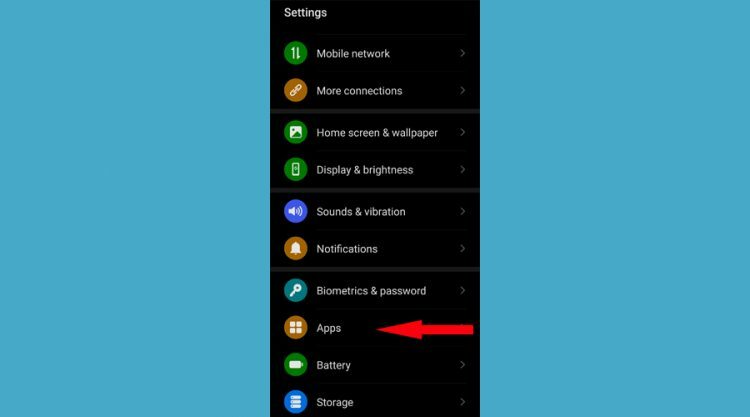
- انقر على تطبيقات.
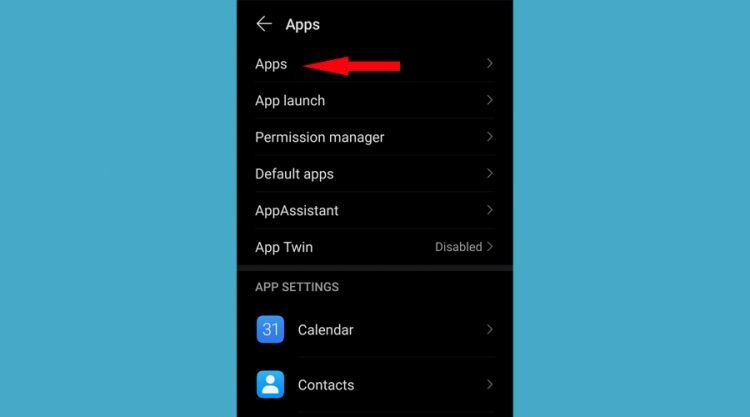
- البحث عن رعد في ال تطبيقات قائمة واضغط عليها.
- اضغط على زر الإيقاف الإجباري في شاشة معلومات تطبيق الرعد.
- في ال رعد معلومات التطبيق الشاشة ، اضغط على توقف إجباري زر.
6. امسح بيانات التخزين في تطبيق Thunder VPN
- اتبع الخطوات من الحل السابق حتى تصل إلى تطبيق الرعد من هاتف Android الذكي الخاص بك.
- انقر على تخزين في شاشة معلومات التطبيق.
- انقر على امسح البيانات في شاشة التخزين.
عندما لا يعمل Thunder VPN الخاص بك ، قد تكون البيانات المخزنة مؤقتًا كبيرة جدًا ، لذلك يجب أن تفكر في محوها.
عادةً ما يساعد مسح بيانات التخزين في حالة وجود أخطاء في التطبيق ويتركك معرضًا لتهديدات الأمان.
للتلخيص ، إذا كان Thunder VPN لا يعمل على جهازك المحمول الذي يعمل بنظام Android ، فابدأ بإيقاف التطبيق بالقوة.
علاوة على ذلك ، يمكنك التأكد من تحديث التطبيق إلى أحدث إصدار وكذلك مسح بيانات تخزين التطبيق. يجب عليك أيضًا ضبط تاريخ الهاتف ووقته بشكل صحيح وإجراء تحديث للنظام.
وإذا لم ينجح أي من الحلول ، فتأكد من الاتصال بمركز دعم Thunder VPN.
![تصحيح: خطأ TunnelBear في الاتصال بالخادم [5 حلول]](/f/8c0205689ef559fc2a68ee3addb9d6da.jpg?width=300&height=460)

![PureVPN غير متصل [الدليل الكامل لإصلاح مشكلات الاتصال]](/f/99b91950a6a701c91b466c7a9c8df8a1.jpg?width=300&height=460)